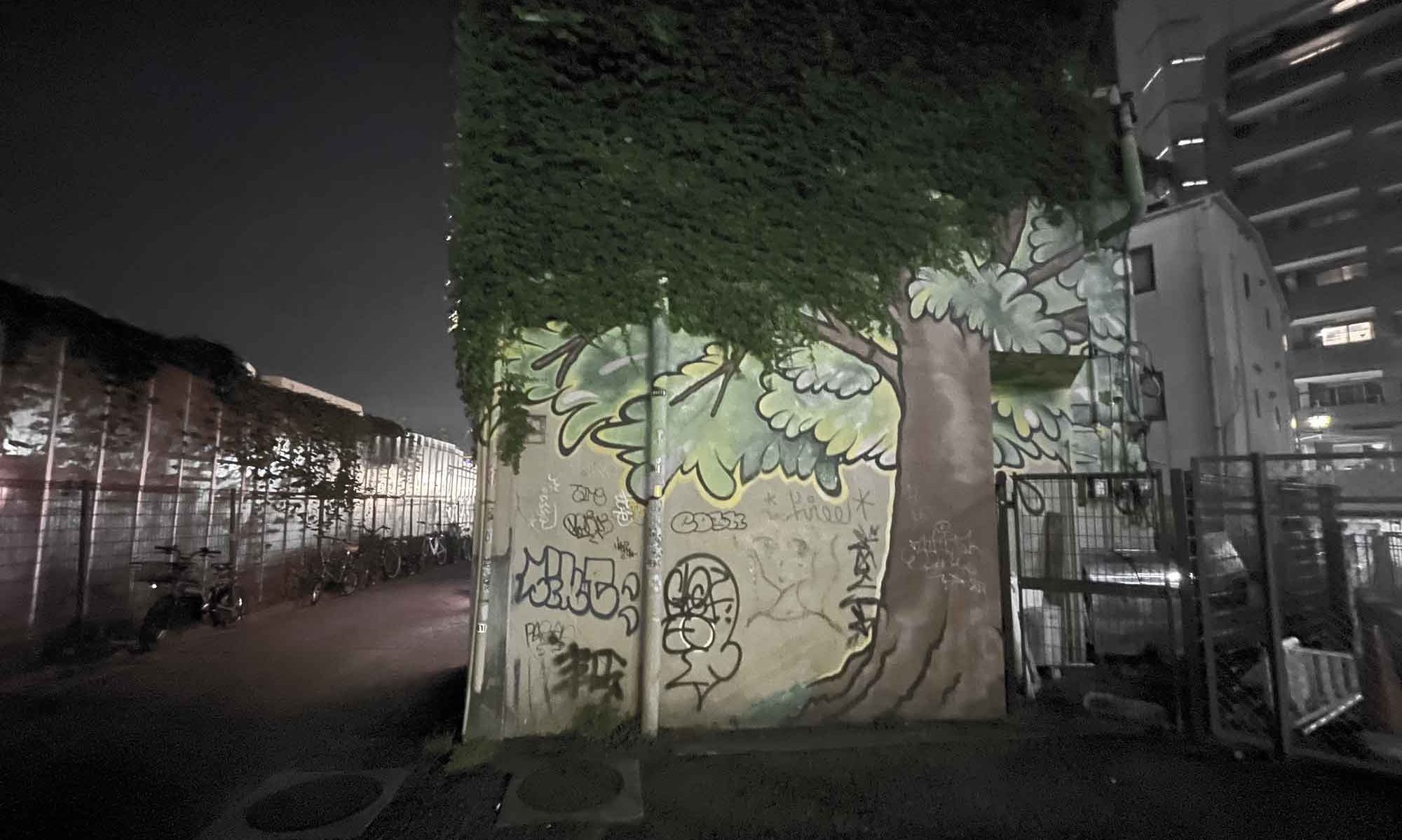最近のサーバーはFTPのほかにもFTPSに対応しつつあります。
FTPSというのはFTP over SSL/TLSの略で、FTPはパスワードを含め平文で通信されるため、SSLの中に通してしまおうという考えです。
Filezillaはインストール時にSourceForgeのダウンローダが起動するのであまり好きではないので、Cerberus ftp serverを使用していたのですが、少し不調(パッシブモードでの通信がうまく行われない)ため、FilezillaのFTPSサーバを使うことにしました。その際にFTPSの有効化を施したので、メモとして残しておきます。
SSL証明書があり、有効な状態であることを前提で解説をします。
Filezilla ServerでFTPSでの使用を有効にするには次の手順を踏みます。
上部メニューからEditを選択し、Settingを選択するとこのようなウィンドウが表示されます。
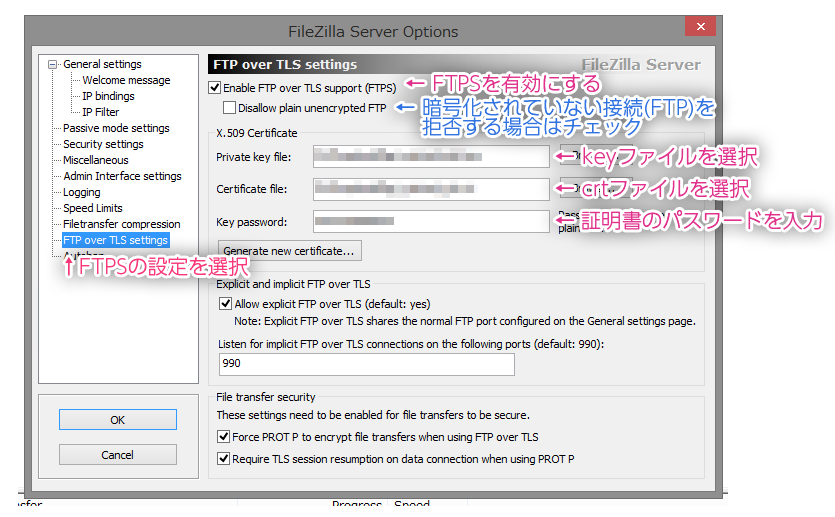
- 左側のメニューから「FTP over TLS settings」を選択します
- 「Enable FTP over TLS support (FTPS)」にチェックをします。
- もし暗号化されていない通常のFTPの接続を拒否する場合はDisallow plain unencrypted FTPにもチェックを入れます(画像ではチェックが入っていませんがチェック推奨)
- Private key Fileにkeyファイル(公開鍵暗号系の秘密鍵ファイル)を選択します。
- Certficate Fileにcrtファイル(サーバ証明書ファイル)を選択します。
- key passwordには証明書のパスワードを入力します。
- OKをクリック
- TCPの990番ポートを開放する